FaceTime(フェイスタイム)とは、Wi-Fiやモバイルデータ通信を利用して、iPhone、iPad、iPod Touch、Macなどのアップル製品同士で無料でビデオ通話・音声通話をかける機能です。本文では、FaceTimeのビデオ・音声通話を録画する方法をご紹介いたしますので、必要なら、ご参考ください。
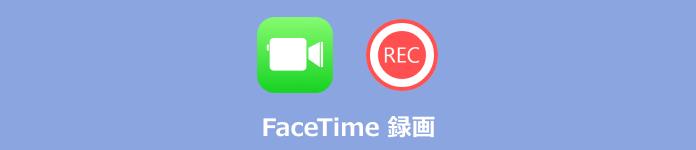
MacでFaceTimeのビデオ通話を音声付きで録画したいなら、AnyMP4 スクリーンレコーダーをおすすめします。
このスクリーンレコーダーはWindowsとMacの両方で動作できて、パソコンの全画面または指定画面で表示されているすべてのコンテンツを音声付きで綺麗に録画して、MP4、MOVなどの動画ファイルに保存することができます。特に、画面録画中、リアルタイムに文字を入れたりする編集が可能です。
メリット
では、このMac FaceTime 録画を無料ダウンロード・インストールして、Macでフェイスタイムの通話ビデオを録画する方法をご紹介いたします。
「動画レコーダー」機能を選択
このMac FaceTime 録画を起動すると、「動画レコーダー」「音声レコーダー」などの機能が見えます。FaceTimeのビデオ通話を録画するには、「動画レコーダー」機能をクリックします。
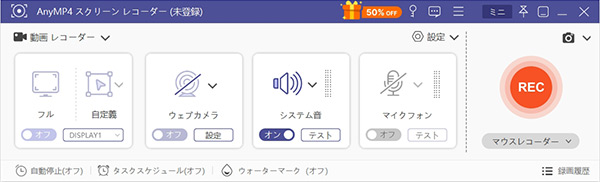
FaceTimeのビデオ通話を録画
「動画レコーダー」画面に入ったら、「DISPLAY」をオンにしてMacで表示されているFaceTimeビデオ通話の表示画面を囲んで、システム音、マイク音を設定して、「REC」ボタンをクリックすることでFaceTimeのビデオ通話を録画することができます。

録画したFaceTimeビデオ通話を保存
FaceTimeビデオ通話の録画を停止したいなら、その操作パネルの左側にある四角いボタンをクリックして、録画を終わらせて、その確認画面に入ります。そして、FaceTimeの録画を再生して確認できます。最後、「ビデオを保存」ボタンをクリックして、FaceTimeのビデオ通話の録画をMacに保存できます。
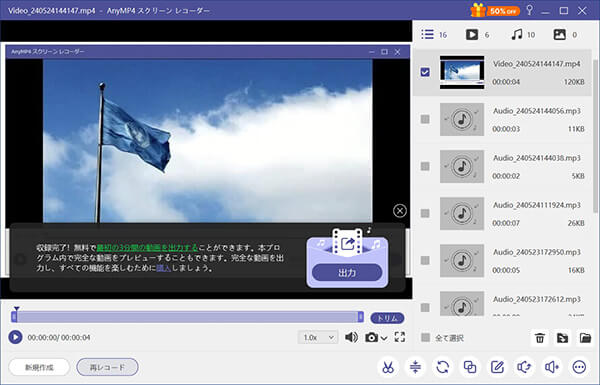
このFaceTime録画は使い方がシンプルで、初心者でもFaceTimeのビデオ通話を簡単に操作できます。また、「音声レコーダー」機能を使って、FaceTimeやSkypeなどの音声通話を録音することができます。特に、予約機能を提供してくれるので、パソコンから離れても、事前に設定しておくだけで、生放送や音楽ライブを時間通りにキャプチャーして保存できます。その使い方について、ニコ生放送 録画を読んでみてください。
iPhoneまたはiPadでFaceTimeのビデオ通話を録画したいなら、標準搭載された画面収録機能が利用できます。
まずは、iOSデバイスの「設定」⇔「コントロールセンター」⇔「コントロールをカスタマイズ」⇔「画面収録」の左にある「+」をタップして、画面収録機能をコントロールセンターに追加します。
次に、iPhone/iPad/iPod TouchでFaceTimeビデオ通話を行って、iPhone画面の下から上へスワイプして、「画面収録」アイコン⇔「収録を開始」をタップして、FaceTimeのビデオ通話を録画し始めます。
FaceTime通話の録画が終わったら、コントロールセンターを再び開いて、その画面収録アイコンをクリックします。すると、録画されたFaceTimeのビデオ通話がiPhoneの「写真」アプリに保存されます。

iPhoneのFaceTimeビデオ通話を録画するには、標準機能の画面収録の他に、iPhone対応の画面録画アプリも利用可能です。よかったら、iPhone画面録画 おすすめまでご参考ください。
以上は、MacまたはiPhone、iPadでのFaceTimeビデオ通話を録画する方法のご紹介でした。今後、FaceTimeのビデオ通話・音声通話をキャプチャーして確認したりする必要があれば、ご参考ください。
推薦文章

日本放送協会が提供するオンデマンド動画配信サービスNHK録画する方法を紹介します。

iPhoneやAndroid、PCでTVerを録画する方法ご紹介します。

Mac画面録画、外部、内部音声付きで録画する方法を紹介いたします。

PCやスマホでストリーミング配信動画をダウンローする方法を詳しく解説します。